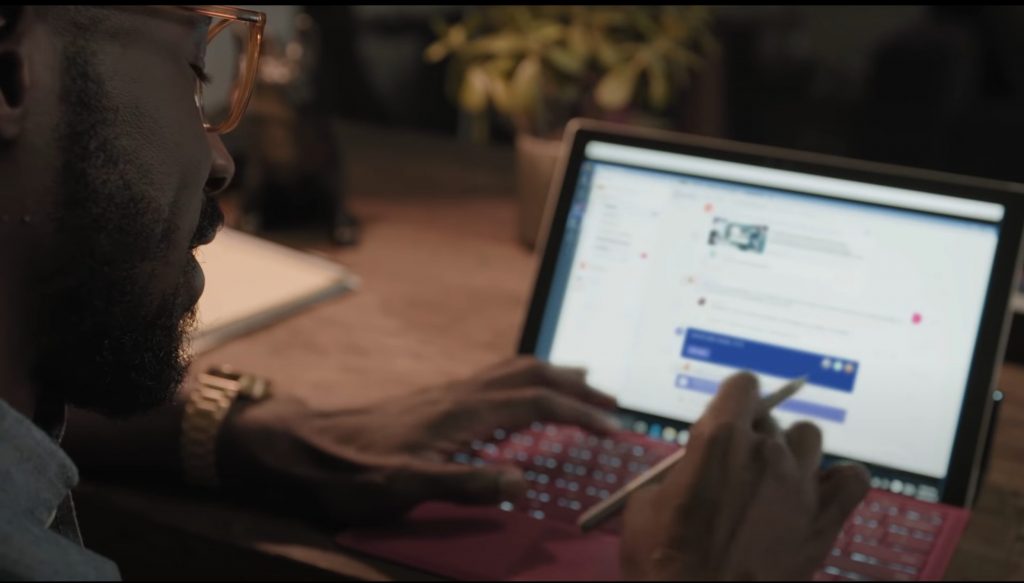Виправте, що AirPods не працюють із Zoom на Mac

Дізнайтеся, як виправити проблему підключення AirPods до Zoom на Mac за допомогою простих рішення.
Ось що вам потрібно зробити, щоб очистити локальний кеш для Microsoft Teams.
1. Вийдіть із Microsoft Teams.
2. Виріжте та вставте таке розташування в Провідник файлів: %appdata%\Microsoft\Teams
3. Видаліть вміст усієї папки.
4. Перезапустіть Microsoft Teams.
На даний момент Microsoft не має способу очистити локальний кеш у Microsoft Teams. У Microsoft Teams UserVoice користувачі запитали можливість очищення кешу в Microsoft Teams за допомогою графічного інтерфейсу користувача (GUI). Наразі немає можливості очистити локальний кеш безпосередньо з програми Microsoft Teams, доки Microsoft не випустить оновлення. На щастя, є обхідний шлях.
Ось обхідний шлях, щоб очистити весь кеш від Microsoft Teams.
Вийдіть із Microsoft Teams. Клацніть правою кнопкою миші піктограму та виберіть Вийти.
Виріжте та вставте такі розташування в Провідник файлів: %appdata%\Microsoft\Teams (зауважте, це оновлене розташування)
Видаліть вміст усієї папки.
Перезапустіть Microsoft Teams.

У папці, яку ви видалили, буде видалено все, що кешується з Microsoft Teams на вашому ПК з Windows 10. Видалення кешу не призведе до видалення програми Microsoft Teams з вашого ПК; Ось як повністю видалити Microsoft Teams . Ваш новий каталог кешу Microsoft Teams буде відновлено автоматично за допомогою хмарного облікового запису Microsoft 365 вашої організації. Ваші попередні збережені налаштування Microsoft Teams буде повністю стерто.
Видалення кешу видалить такі елементи Microsoft Teams з вашого ПК з Windows 10; кеш веб-клієнта, піктограми, мініатюри, локальна історія повідомлень, зображення ваших Microsoft Teams та будь-які інші надбудови Microsoft Teams. Можливо, вам знадобиться знову ввійти в Teams після перезапуску програми, але ви зможете без проблем користуватися Microsoft Teams.
Цей метод працює аналогічно на Mac, видаляючи наступний каталог; ~/Бібліотека/Підтримка додатків/Microsoft/Команди . У Windows 10 цей метод видалення кешу особливо корисний, якщо у вас виникли проблеми з входом в Microsoft Teams, якщо у вас є кілька облікових записів, або ви намагаєтеся видалити стару інформацію облікового запису Microsoft Teams.
Отже, якщо ви зіткнетеся з будь-якими випадковими проблемами входу в Microsoft Teams або здається, що програма працює повільно на вашому ПК з Windows 10, цей метод є найкращим способом очистити весь кеш Microsoft Teams і почати заново. Ознайомтеся з усіма висвітленнями Microsoft Teams у нашому спеціальному центрі новин .
Чи намагалися ви очистити кеш у Microsoft Teams? Дайте нам знати в коментарях.
Дізнайтеся, як виправити проблему підключення AirPods до Zoom на Mac за допомогою простих рішення.
Ось як ви можете неофіційно встановити своє власне зображення в Microsoft Teams на Mac.
На даний момент Microsoft не має способу очистити локальний кеш у Microsoft Teams. У Microsoft Teams UserVoice користувачі попросили опцію
Програми для відеодзвінків стали найважливішою частиною віддаленої роботи та навчання. Досліджуйте, як зменшити гучність у Zoom, Google Meet та Microsoft Teams.
Дізнайтеся, як налаштувати мобільну точку доступу в Windows 10. Цей посібник надає детальне пояснення процесу з урахуванням безпеки та ефективного використання.
Досліджуйте, як налаштувати налаштування конфіденційності в Windows 10 для забезпечення безпеки ваших персональних даних.
Дізнайтеся, як заборонити людям позначати вас у Facebook та захистити свою конфіденційність. Простий покроковий посібник для безпеки у соцмережах.
Пам’ятаєте часи, коли Bluetooth був проблемою? Тепер ви можете ефективно обмінюватися файлами через Windows 10 за допомогою Bluetooth. Дізнайтеся, як це зробити швидко і легко.
Ось посібник про те, як змінити тему, кольори та інші елементи в Windows 11, щоб створити чудовий робочий стіл.
Детальна інструкція про те, як завантажити Google Meet на ваш ПК, Mac або Chromebook для зручного використання.
Детальний огляд процесу налаштування VPN в Windows 10 для безпечного та анонімного Інтернет-серфінгу.
Ось як ви можете отримати максимальну віддачу від Microsoft Rewards для Windows, Xbox, Mobile, покупок і багато іншого.
Оскільки продуктивність і доступність бездротових периферійних пристроїв продовжують зростати, Bluetooth стає все більш поширеною функцією на ПК з Windows. Досліджуйте, як підключити та використовувати Bluetooth.
![Ми показали вам, як (неофіційно) встановити власний власний фон Teams - ось як це зробити на Mac [Оновлено, тепер офіційно можливо] Ми показали вам, як (неофіційно) встановити власний власний фон Teams - ось як це зробити на Mac [Оновлено, тепер офіційно можливо]](https://blog.webtech360.com/ArticleIMG/image-0729140432191.jpg)